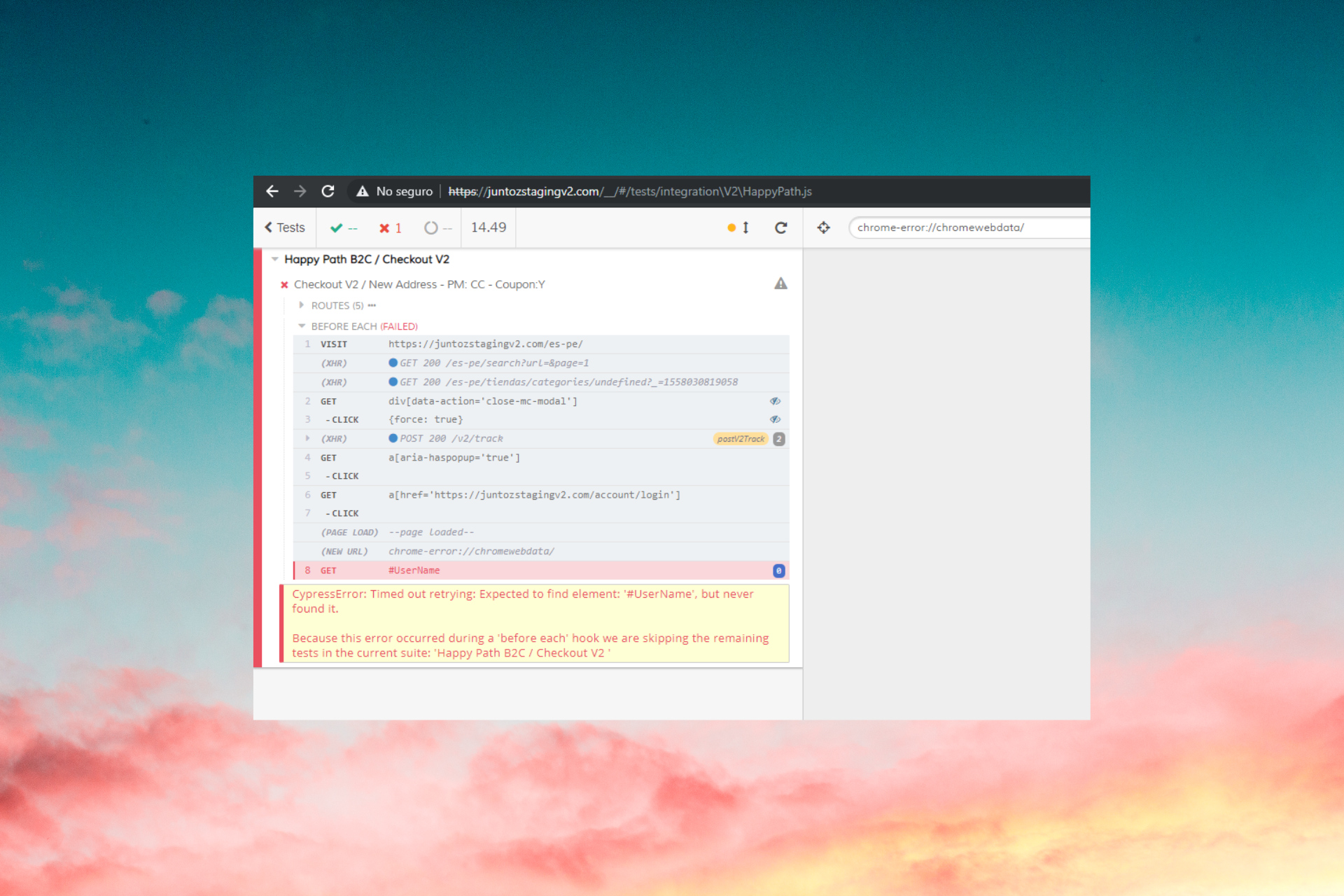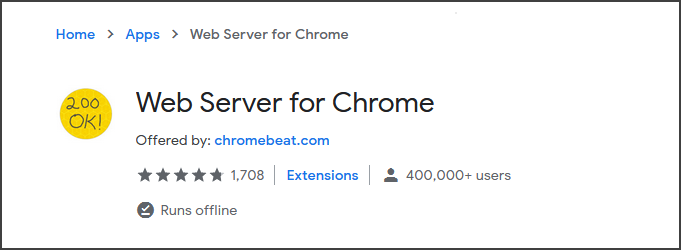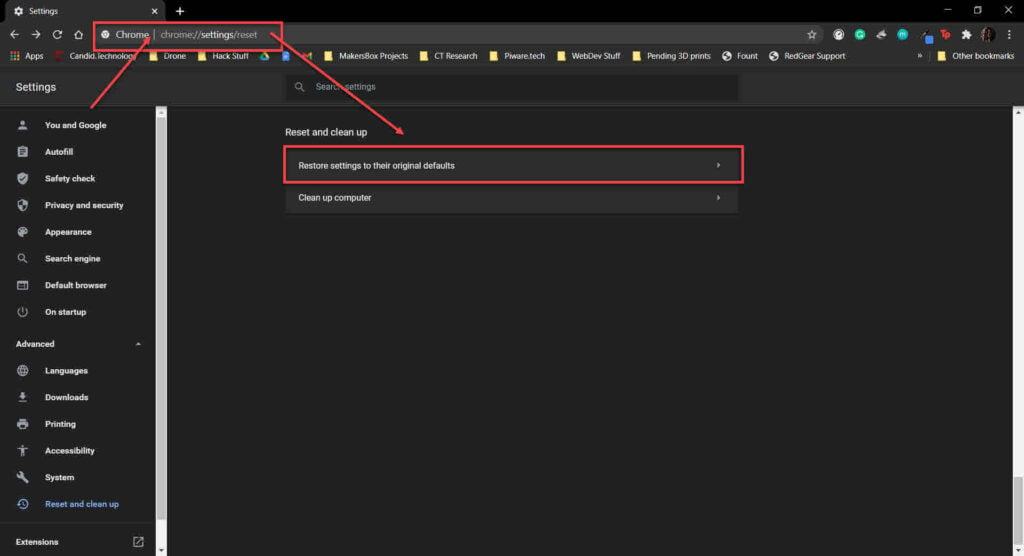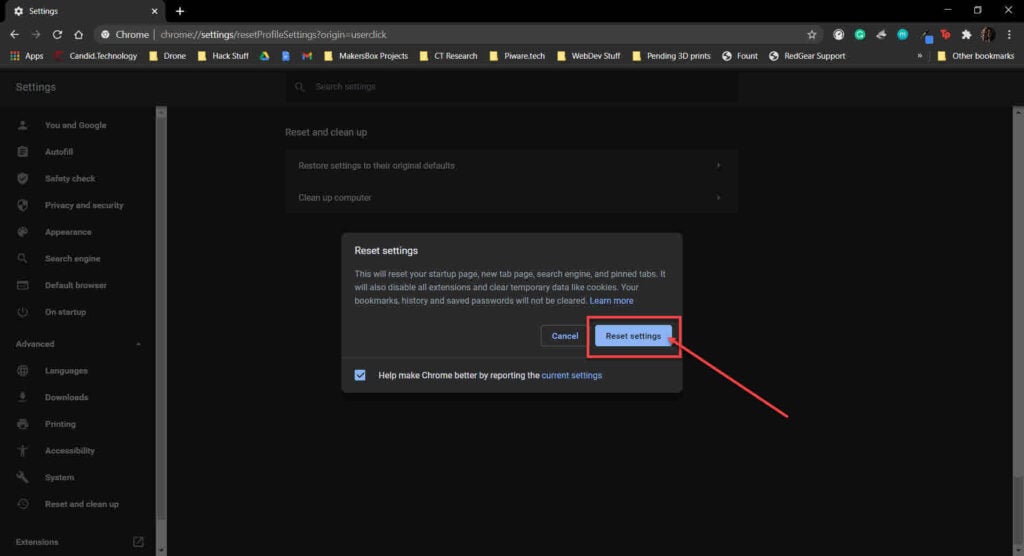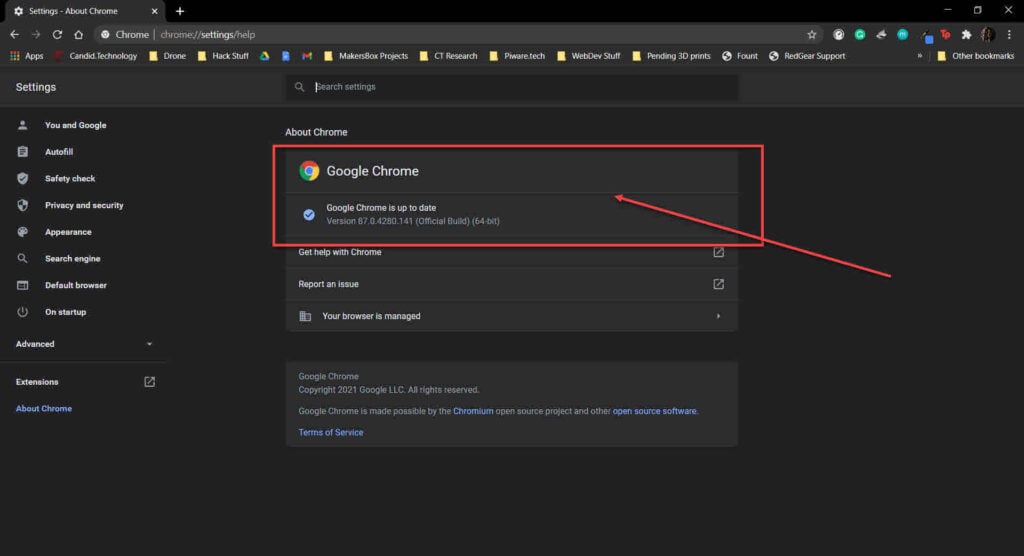- Ошибка Chrome: // chromewebdata / обычно влияет на веб-приложения, но есть способ с этим справиться.
- Один из способов решить эту проблему — скорректировать код и проверить, все ли в порядке.
- Вы также должны внимательно следить за своим сервером и убедиться, что он работает правильно.
- Чтобы исправить ошибку Chrome chromewebdata, вы также можете попробовать запустить приложение на своем сервере.
Вместо того, чтобы исправлять проблемы с Chrome, вы можете попробовать лучший браузер: ОпераВы заслуживаете лучшего браузера! 350 миллионов человек используют Opera ежедневно, полноценную навигацию, которая поставляется с различными встроенными пакетами, повышенным потреблением ресурсов и великолепным дизайном. Вот что умеет Opera:
- Простая миграция: используйте помощник Opera для переноса существующих данных, таких как закладки, пароли и т. Д.
- Оптимизация использования ресурсов: ваша оперативная память используется более эффективно, чем Chrome
- Повышенная конфиденциальность: интегрирован бесплатный и неограниченный VPN
- Без рекламы: встроенный блокировщик рекламы ускоряет загрузку страниц и защищает от интеллектуального анализа данных
- Скачать Opera
Когда вы создаете и разрабатываете приложение или веб-страницу, важным шагом является устранение неполадок. Вы должны убедиться, что пользователи будут получать правильные выходные данные и информацию при использовании вашего приложения.
Одна из ошибок, с которыми вы можете столкнуться в своем коде при отображении контента в Chrome: хром-ошибка: // chromewebdata.
В этом руководстве мы рассмотрим некоторые из наиболее распространенных причин возникновения этой ошибки и способы ее решения раз и навсегда.
Как исправить ошибку хрома: // chromewebdata /?
1. Убедитесь, что Chrome не смог загрузить приложение.

Если ваше приложение является размещенным приложением Chrome, достаточно проверить chrome.app.is установлен из кода сайта.
Чтобы проверить это, используйте следующие строки в конце вашего кода:
if (window.chrome && chrome.app && chrome.app.runtime) {// Запуск в контексте приложения Chrome. } else {// Либо не Chrome, либо не как окно приложения. }Если это не размещенное приложение Chrome, то, возможно, вам стоит подумать о его создании в таком виде.
Создавая такой подход, в отличие от традиционного веб-приложения или нативного мобильного приложения, вы расширяете свою потенциальную аудиторию и расширяете свои возможности разработки.
Это простой обходной путь, но он может помочь вам разобраться с сообщением об ошибке Chrome chromewebdata.
2. Запустите свой собственный сервер, чтобы опробовать приложение
- Откройте браузер Google Chrome и перейдите к Интернет-магазин Chrome.
- Нажмите Кнопка «Добавить расширение».
- Позволять устанавливаемое приложение.
- Если вы не перенаправляетесь на страницу Google Apps автоматически, введите в новой вкладке следующее:
хром: // приложения / - Нажмите на Веб сервер чтобы запустить это.
- Откроется еще одно окно с сервером.
Примечание: Если вы разрабатываете веб-приложение с использованием хранилища данных браузера, файлов cookie и веб-хранилища, вам понадобится веб-сервер. Расширение «Веб-сервер для Chrome» легко ведет себя как веб-сервер.
Это простое решение, но оно может помочь вам с хром-ошибка: // chromewebdata / ошибка.
3. Убедитесь, что ваш сервер работает

Если ваш сервер размещен локально и у вас есть физический доступ к нему, вы можете использовать различные инструменты, чтобы проверить, работает ли ваш сервер оптимально.
Первый шаг — проверить, нет ли у вас проблем с входом в систему на сервере. После входа в систему вы можете использовать программное обеспечение для мониторинга серверов, чтобы получить такие сведения, как состояние и производительность.
Чтобы выбрать лучшее приложение, вы можете прочитать наши руководство по программному обеспечению для мониторинга серверов чтобы узнать больше по теме.
С помощью соответствующих инструментов вы сможете легко диагностировать и исправлять ошибку chrome-error: // chromewebdata / #.
4. Проверьте URL-адрес и порт сервера.

URL-адрес сервера — это обычно имя, которое пользователь будет вводить в своем браузере, когда перейдет на вашу веб-страницу или приложение. Это имя должно иметь связанный IP-адрес, поэтому ваш сервер должен иметь правильный IP-адрес для внешнего или внутреннего доступа.
Вы можете проверить сетевой адаптер на сервере, чтобы узнать, как назначается IP-адрес. Для правильной работы ваш сервер должен быть настроен со статическим адресом.
Если ваше приложение является внутренним, вам следует выбрать номер от 1024 до 49151. Но имейте в виду, что выбранный вами порт в будущем может стать зарезервированным.
Вместо этого, если ваше приложение будет использоваться за пределами вашей внутренней сети, вы должны сначала зарегистрировать порт в IANA.
Это лишь некоторые общие рекомендации, которые могут исправить ошибку Chrome chromewebdata, поэтому обязательно попробуйте их все.
Если после выполнения действий, описанных в этом руководстве, ошибка не исчезнет, это может быть проблема, вызванная вашим кодом. Внимательно проверьте это и попытайтесь увидеть, в какой строке у вас возникла проблема.

- Загрузите этот инструмент для ремонта ПК получил рейтинг «Отлично» на TrustPilot.com (загрузка начинается на этой странице).
- Нажмите Начать сканирование чтобы найти проблемы с Windows, которые могут вызывать проблемы с ПК.
- Нажмите Починить все исправить проблемы с запатентованными технологиями (Эксклюзивная скидка для наших читателей).
Restoro был загружен 0 читатели в этом месяце.
This appears when the browser is not able to open an application
by Vlad Turiceanu
Passionate about technology, Windows, and everything that has a power button, he spent most of his time developing new skills and learning more about the tech world. Coming… read more
Published on July 15, 2022
Fact checked by
Alex Serban
After moving away from the corporate work-style, Alex has found rewards in a lifestyle of constant analysis, team coordination and pestering his colleagues. Holding an MCSA Windows Server… read more
- Chrome-error://chromewebdata/ usually affects web apps, but there’s a way to deal with it.
- One way to fix this problem is to adjust your code and check if everything is in order.
- You should also keep a close eye on your server and ensure that is running properly.
- Easy migration: use the Opera assistant to transfer exiting data, such as bookmarks, passwords, etc.
- Optimize resource usage: your RAM memory is used more efficiently than Chrome does
- Enhanced privacy: free and unlimited VPN integrated
- No ads: built-in Ad Blocker speeds up loading of pages and protects against data-mining
- Download Opera
When you create and design an application or a webpage, an important step is none other than troubleshooting. It would be best if you ensured that the users get the correct output and information when using your app.
One of the errors you might encounter with your code when the content is displayed in Chrome is chrome-error://chromewebdata.
What is Chromewebdata Chrome error?
The chrome-error://chromewebdata is a message you get in Chrome that appears when the browser cannot open an application.
Note that the most common cause for this issue is that the app you’re trying to run is not compatible with your Chrome server.
Another possible problem might be that your web server is not running or the server’s URL and/or port are not correct.
Here are some of the other iterations of this issue that will be addressed by our guide:
- failed to load resource the server responded with a status of 500 () chrome-error //chromewebdata/
- failed to load resource the server responded with a status of 405 () chrome-error //chromewebdata/
- chrome-error //chromewebdata/ 7146
- chrome-error //chromewebdata/ 7053
- chrome-error //chromewebdata/ 6772
- chrome-error //chromewebdata/ 5551
- chrome-error //chromewebdata/ 5305
- chrome-error //chromewebdata/ cypress
- chrome-error //chromewebdata/ puppeteer
- chrome-error //chromewebdata/ electron
- chrome-error://chromewebdata/#buttons
This guide will explore some of the most common reasons for this error and how you can resolve it once and for all.
Quick Tip:
Although Chrome is a popular browser, it has its share of errors. It’s always a great idea to have a web app as a backup, whenever you have issues with Chrome.
Test the compatibility of your design apps with Opera, because it’s fully packed with developer tools, CSS support, and a proxy VPN to change servers when there are connectivity issues.

Opera
Switch to Opera and test whether the apps are working here properly.
How do I fix chrome-error://chromewebdata/?
1. Check why Chrome wasn’t able to load the application
If your application is a hosted Chrome App, then it is enough to check chrome.app.isInstalled from the website’s code.
To check this, use the following lines at the end of your code:
if (window.chrome && chrome.app && chrome.app.runtime) {
// Running inside a Chrome App context
} else {
// Either not Chrome, or not as an app window
}If it is not a hosted Chrome App, then maybe you should think about creating it like that.
You expand your potential audience and extend your development capability by building this way, as opposed to a traditional web app or a native mobile app.
This is a simple workaround, but it might help you deal with Chrome chromewebdata error message.
2. Start your own server to try out the app
- Open your Google Chrome browser and navigate to Chrome Web Store.
- Click Add Extension button.
- Allow the app to be installed.
- If you’re not redirected automatically to the Google Apps page, type the following in a new tab:
chrome://apps/ - Click on Web Server to start it.
- Another window with the server will open.
Some PC issues are hard to tackle, especially when it comes to corrupted repositories or missing Windows files. If you are having troubles fixing an error, your system may be partially broken.
We recommend installing Restoro, a tool that will scan your machine and identify what the fault is.
Click here to download and start repairing.
You should need a web server if you develop web apps using the browser-datastore, Cookie, and Web Storage. The Web Server for Chrome extension behaves as a Web Server efficiently.
This is a simple solution, but it can help you with chrome-error://chromewebdata/ error.
3. Make sure your server is running
If your server is locally hosted and you physically have access to it, you can use various tools to check if your server runs optimally.
The first step is to check if you have an issue with the login on the server. Once logged on, you can use server monitoring software to get details like health and performance.
To choose the best application, you can read our server monitoring software guide to learn more on the topic.
With the proper tools, you should be able to diagnose and fix chrome-error://chromewebdata/# error with ease.
- How to Disable Guest Mode in Chrome on Windows 11
- Chrome Toolbar Missing: 5 Tested Ways to Get It Back
- Can’t Uninstall Google Chrome? Here’s How to Fix That
- How to Stop Multiple Chrome Processes in Task Manager
- Chrome Keeps Flickering in Windows 11: How to Stop It
4. Check the server’s URL and port
The server’s URL is typically the name a user will type in his browser when he navigates to your web page or application.
That name should have an IP associated, so your server should have a correct IP for external or internal access.
You can check the network adapter on the server to see how the IP is assigned. Your server should be configured with a static address to work correctly.
If your application is an in-house one, you should choose a number from1024-49151. But be aware that the port you choose can become a reserved one in the future.
Instead, if your application will be used outside your internal network, you should first register the port to IANA.
These are just some general guidelines that can fix the Chrome chromewebdata error, so be sure to try them all.
If the error persists after following the steps provided in this guide, it might be an issue generated by your code. Check it closely and see at which line you start having the problem.
Even more, logic errors can happen during the development process, thus resulting in a runtime error. Simply take a closer look at our tips to make Chrome error code 5 a thing of the past as well.
Don’t hesitate to use the comments section below for any other suggestions and questions.
Newsletter
Photo by Hadrian / Shutterstock.com
Google Chrome is one of the most popular browsers ever and is still going strong in 2022. While Google has put a lot of time and effort into developing its browser and ensuring the best user experience possible, random bugs and glitches do pop up from time to time.
In this article, we’re taking a look at Chrome-error://chromewebdata/, its causes and what you can do to fix the error.
What causes this error?
More often than not, the main cause behind the error is app or website incompleadingility with the browser. Other possible reasons include:
- Inactive web server
- Incorrect port number
- Corrupt cache or browser data
- Outdated browser version.
Also read: Opera GX vs Chrome: Which one is better?
How to fix this?
Here are seven fixes you can try out.
Restart your router
Power cycling your network equipment is the fix to more issues than you can think. More often than not, connectivity issues can be caused by an underlying bug in your router and can be fixed by rebooting.
Check the server URL and port number
As mentioned before, one of the leading causes of this error is an incorrect server URL or port number. Check to see if you’re using the right server address or if the server is hosted on your local network, you’re using the right IP address. The port number is also just as important.
Check if the server is running
Most server-based applications require starting the server before you can actually access the application. Check your machine to see if the server is actually running as these apps generally don’t allow servers to run when installing dependencies or doing other maintenance tasks.
Alternatively, you can run your own server using your preferred backend technology or using browser plugins like Web Server for Chrome.
Clear your browser’s data
Corrupt files in your cache or otherwise can cause this error as well. Clear them out to see if you can get Chrome to work.
Step 1: Type in chrome://settings/clearBrowserData in your browser’s address bar and hit Enter.
Step 2: Select the cache and cookies options and make sure the Time range is set to All time. Click on the Clear now button to clear out all the data.
Reset your browser
Resetting Chrome can fix all sorts of random bugs and glitches with the browser.
Step 1: Head over to chrome://settings/reset. Click on Restore settings to their original defaults.
Step 2: Chrome will show you a warning prompt. Click on Reset Settings, and your browser will reset to default settings.
Check for updates
If the issue is in Chrome itself, chances are developers might release an update to fix the problem. Regardless, you should always make sure you’ve got the latest version of the browser installed to avoid running into problems that could otherwise be avoided.
Head over to chrome://settings/help and make sure you’re on the latest update. If you’re not, update immediately and try again. The error in Chrome should be fixed.
Try debugging your code
If you’re developing a hosted Chrome app, try adding the following snippet in your code to check chrome.app.isinstalled to see if the app is compatible.
if (window.chrome && chrome.app && chrome.app.runtime) {
// Running successfully in a Chrome App context
} else {
// The app is either not Chrome-based, or not as an app window
}Depending on the output you get, you can choose to switch to a hosted Chrome app or fix errors in your native app to make it compatible.
Also read: How to fix the ‘virus scan failed in Chrome’ error?
Someone who writes/edits/shoots/hosts all things tech and when he’s not, streams himself racing virtual cars.
You can contact him here: [email protected]
This topic has been deleted. Only users with topic management privileges can see it.
Здравствуйте. Подскажите, пожалуйста, какие могут быть причины что вместо указанного урл получаем chrome-error://chromewebdata/ ?
Прокся работает исправно — т.е. дело не в ней. Урл который нужно было открыть — руками открывается. Спасибо
@kuzkuz said in Урл chrome-error://chromewebdata/ — причины?:
Здравствуйте. Подскажите, пожалуйста, какие могут быть причины что вместо указанного урл получаем chrome-error://chromewebdata/ ?
Прокся работает исправно — т.е. дело не в ней. Урл который нужно было открыть — руками открывается. Спасибо
Если уж вы так уверены в проксе, загрузите url без прокси
@Fox Т.е. Вы намекаете на то, что все таки прокся отваливается?
@kuzkuz said in Урл chrome-error://chromewebdata/ — причины?:
@Fox Т.е. Вы намекаете на то, что все таки прокся отваливается?
Да, такая ошибка возникает если страница не может загрузится. Попробуйте загрузить несуществующий сайт
https://qqqqqqqqqqqqqqqqqqqqqaaaaaaaaaaaaazzzzzzzzz.com
В следующей версии BAS действие «Текущий Url» будет возвращать data:text/html, в случае ошибки, или урл сайта, если страница не до конца загрузилась.
chrome-error://chromewebdata/ возвращаться не будет.
@Fox Сижу и думаю, что в итоге делать при получении chrome-error://chromewebdata/
Снова брать урл и пробовать открывать повторно. Или что, проверять норм ли коннект? Сейчас запилю, вступят изменения в силу (о которых вы пишете) и переделывать придется. Нужен какой то универсальный способ.
ps сейчас при таком chrome-error://chromewebdata/ — я просто беру следующий урл из списка.
@kuzkuz Обработчик ошибок он есть игнорировать ошибки, первое у вас что? Ошибка Вот значит по ней и ориентируйтесь, а вывод в лог это второе действие. Обработчик ошибок врятли изменится в более новых версиях.
@f0cus сделано так
игнорировать ошибки
—— загрузить страницу
—— ждать полной загрузки
дальше проверяем урл
если он chrome-error://chromewebdata/ ->берем другой
Но вот тут я не понимаю — попробовать повторно открыть урл на который хотели зайти или…
@kuzkuz А может проще? Если ошибка есть то берем новый
@f0cus Ну я же верно понимаю? загрузку урл в любом случае надо оборачивать в «игнорировать ошибки», иначе при ошибке скрипт останавливается.
Я выше дописал пост
@kuzkuz Да И если она есть то… а если нет то…
Ну если вам несколько раз надо то оберните это в цикл и сколько там итераций, если нет ошибок бряк. Если есть повторяем
@f0cus said in Урл chrome-error://chromewebdata/ — причины?:
@kuzkuz Да И если она есть то… а если нет то…
Вот, а тут какой то замкнутый круг получается. Если виновата прокся, в том что она отвалилась (я не знаю пока что , она делает сама переконнект или надо принудительно переконнектиться), то толку от того что я попробую перейти на другой урл (в ответ то я получу то же самое? — в итоге будет массив неоткрытых урлов). В идеале решить проблему — и понять урл не открылся потому что прокся отвалилась или урл «плохой». Пока не понимаю как это сделать просто и понятно (есть только костыльный вариант).
@kuzkuz said in Урл chrome-error://chromewebdata/ — причины?:
@f0cus said in Урл chrome-error://chromewebdata/ — причины?:
@kuzkuz Да И если она есть то… а если нет то…
Вот, а тут какой то замкнутый круг получается. Если виновата прокся, в том что она отвалилась (я не знаю пока что , она делает сама переконнект или надо принудительно переконнектиться), то толку от того что я попробую перейти на другой урл (в ответ то я получу то же самое? — в итоге будет массив неоткрытых урлов). В идеале решить проблему — и понять урл не открылся потому что прокся отвалилась или урл «плохой». Пока не понимаю как это сделать просто и понятно (есть только костыльный вариант).
Пересмотрите логику своего скрипта, возможно вы сами себе проблемы создаёте. Проверить доступность url можно отправив get-запрос, или открыв его во вкладке без прокси
@kuzkuz продумывайте логику. если урл не открывается с разных проксей наверное он мертвый, открывается прокси мертвые. вообще что вам мешает сначала проверять сами прокси? Текст ссылки
Сервисов миллион. Начиная от простой проверки на работоспособность, заканчивая чуть-ли не фамилией владельца.
Проверяете сначала прокси, а потом уже проверяете ваши урлы.
This post is deleted!
@kuzkuz
причина возникновения проблемы решена.
Подгружался большой файл, видимо памяти не хватает, чтобы потом обрабатывать другие переменные.
Замена машины или БАС все равно не даст больше чем можно?
ну за исключением вариантов
а) уменьшить кол-во строк в подгружаемом файле
б) работать через базу
с) пилить файл
д) чистить большие переменные
@kuzkuz Любой вариантю Что вам проще и в чем вы лучше разбираетесь. Если не хотите плодить базы то лучше пилить файл и читать в цикле. Машина да конечно лучше по мощнее, но тут не только от оперативной памяти зависит. HDD и сам процессор да и мама все влияет. Они должны быть равными. Это же колонна и не важно что вас есть ферарри одна если в колонне есть гусеничный трактор т-150 то поедите вы по нему. Поэтому не заморачивайтесь вы с железом.
Содержание
- Chrome error chromewebdata fonts opensans woff
- Что такое chrome-error: // chromewebdata / # кнопки [Полное исправление]
- Как исправить ошибку хрома: // chromewebdata /?
- 1. Убедитесь, что Chrome не смог загрузить приложение.
- 2. Запустите свой собственный сервер, чтобы опробовать приложение
- 3. Убедитесь, что ваш сервер работает
- 4. Проверьте URL-адрес и порт сервера.
- How to Fix Chrome-error://chromewebdata/ [Tested Solutions]
- This appears when the browser is not able to open an application
- What is Chromewebdata Chrome error?
- Opera
- How do I fix chrome-error://chromewebdata/?
- 1. Check why Chrome wasn’t able to load the application
- 2. Start your own server to try out the app
- 3. Make sure your server is running
- 4. Check the server’s URL and port
Chrome error chromewebdata fonts opensans woff
Здравствуйте. Подскажите, пожалуйста, какие могут быть причины что вместо указанного урл получаем chrome-error://chromewebdata/ ?
Прокся работает исправно — т.е. дело не в ней. Урл который нужно было открыть — руками открывается. Спасибо
Здравствуйте. Подскажите, пожалуйста, какие могут быть причины что вместо указанного урл получаем chrome-error://chromewebdata/ ?
Прокся работает исправно — т.е. дело не в ней. Урл который нужно было открыть — руками открывается. Спасибо
Если уж вы так уверены в проксе, загрузите url без прокси
@Fox Т.е. Вы намекаете на то, что все таки прокся отваливается?
@Fox Т.е. Вы намекаете на то, что все таки прокся отваливается?
Да, такая ошибка возникает если страница не может загрузится. Попробуйте загрузить несуществующий сайт
https://qqqqqqqqqqqqqqqqqqqqqaaaaaaaaaaaaazzzzzzzzz.com
В следующей версии BAS действие «Текущий Url» будет возвращать data:text/html , в случае ошибки, или урл сайта, если страница не до конца загрузилась.
chrome-error://chromewebdata/ возвращаться не будет.
@Fox Сижу и думаю, что в итоге делать при получении chrome-error://chromewebdata/
Снова брать урл и пробовать открывать повторно. Или что, проверять норм ли коннект? Сейчас запилю, вступят изменения в силу (о которых вы пишете) и переделывать придется. Нужен какой то универсальный способ.
ps сейчас при таком chrome-error://chromewebdata/ — я просто беру следующий урл из списка.
@kuzkuz Обработчик ошибок он есть игнорировать ошибки, первое у вас что? Ошибка Вот значит по ней и ориентируйтесь, а вывод в лог это второе действие. Обработчик ошибок врятли изменится в более новых версиях.
@f0cus сделано так
игнорировать ошибки
—— загрузить страницу
—— ждать полной загрузки
дальше проверяем урл
если он chrome-error://chromewebdata/ ->берем другой
Но вот тут я не понимаю — попробовать повторно открыть урл на который хотели зайти или.
@kuzkuz А может проще? Если ошибка есть то берем новый
@f0cus Ну я же верно понимаю? загрузку урл в любом случае надо оборачивать в «игнорировать ошибки», иначе при ошибке скрипт останавливается.
Я выше дописал пост
@kuzkuz Да И если она есть то. а если нет то.
Ну если вам несколько раз надо то оберните это в цикл и сколько там итераций, если нет ошибок бряк. Если есть повторяем
@kuzkuz Да И если она есть то. а если нет то.
Вот, а тут какой то замкнутый круг получается. Если виновата прокся, в том что она отвалилась (я не знаю пока что , она делает сама переконнект или надо принудительно переконнектиться), то толку от того что я попробую перейти на другой урл (в ответ то я получу то же самое? — в итоге будет массив неоткрытых урлов). В идеале решить проблему — и понять урл не открылся потому что прокся отвалилась или урл «плохой». Пока не понимаю как это сделать просто и понятно (есть только костыльный вариант).
@kuzkuz Да И если она есть то. а если нет то.
Вот, а тут какой то замкнутый круг получается. Если виновата прокся, в том что она отвалилась (я не знаю пока что , она делает сама переконнект или надо принудительно переконнектиться), то толку от того что я попробую перейти на другой урл (в ответ то я получу то же самое? — в итоге будет массив неоткрытых урлов). В идеале решить проблему — и понять урл не открылся потому что прокся отвалилась или урл «плохой». Пока не понимаю как это сделать просто и понятно (есть только костыльный вариант).
Пересмотрите логику своего скрипта, возможно вы сами себе проблемы создаёте. Проверить доступность url можно отправив get-запрос, или открыв его во вкладке без прокси
@kuzkuz продумывайте логику. если урл не открывается с разных проксей наверное он мертвый, открывается прокси мертвые. вообще что вам мешает сначала проверять сами прокси? Текст ссылки
Сервисов миллион. Начиная от простой проверки на работоспособность, заканчивая чуть-ли не фамилией владельца.
Проверяете сначала прокси, а потом уже проверяете ваши урлы.
Источник
Что такое chrome-error: // chromewebdata / # кнопки [Полное исправление]
Когда вы создаете и разрабатываете приложение или веб-страницу, важным шагом является устранение неполадок. Вы должны убедиться, что пользователи будут получать правильные выходные данные и информацию при использовании вашего приложения.
Одна из ошибок, с которыми вы можете столкнуться в своем коде при отображении контента в Chrome: хром-ошибка: // chromewebdata.
В этом руководстве мы рассмотрим некоторые из наиболее распространенных причин возникновения этой ошибки и способы ее решения раз и навсегда.
Как исправить ошибку хрома: // chromewebdata /?
1. Убедитесь, что Chrome не смог загрузить приложение.
Если ваше приложение является размещенным приложением Chrome, достаточно проверить chrome.app.is установлен из кода сайта.
Чтобы проверить это, используйте следующие строки в конце вашего кода:
Если это не размещенное приложение Chrome, то, возможно, вам стоит подумать о его создании в таком виде.
Создавая такой подход, в отличие от традиционного веб-приложения или нативного мобильного приложения, вы расширяете свою потенциальную аудиторию и расширяете свои возможности разработки.
Это простой обходной путь, но он может помочь вам разобраться с сообщением об ошибке Chrome chromewebdata.
2. Запустите свой собственный сервер, чтобы опробовать приложение
- Откройте браузер Google Chrome и перейдите к Интернет-магазин Chrome.
- Нажмите Кнопка «Добавить расширение».
- Позволять устанавливаемое приложение.
- Если вы не перенаправляетесь на страницу Google Apps автоматически, введите в новой вкладке следующее: хром: // приложения /
- Нажмите на Веб сервер чтобы запустить это.
- Откроется еще одно окно с сервером.
Примечание: Если вы разрабатываете веб-приложение с использованием хранилища данных браузера, файлов cookie и веб-хранилища, вам понадобится веб-сервер. Расширение «Веб-сервер для Chrome» легко ведет себя как веб-сервер.
Это простое решение, но оно может помочь вам с хром-ошибка: // chromewebdata / ошибка.
3. Убедитесь, что ваш сервер работает
Если ваш сервер размещен локально и у вас есть физический доступ к нему, вы можете использовать различные инструменты, чтобы проверить, работает ли ваш сервер оптимально.
Первый шаг — проверить, нет ли у вас проблем с входом в систему на сервере. После входа в систему вы можете использовать программное обеспечение для мониторинга серверов, чтобы получить такие сведения, как состояние и производительность.
Чтобы выбрать лучшее приложение, вы можете прочитать наши руководство по программному обеспечению для мониторинга серверов чтобы узнать больше по теме.
С помощью соответствующих инструментов вы сможете легко диагностировать и исправлять ошибку chrome-error: // chromewebdata / #.
4. Проверьте URL-адрес и порт сервера.
URL-адрес сервера — это обычно имя, которое пользователь будет вводить в своем браузере, когда перейдет на вашу веб-страницу или приложение. Это имя должно иметь связанный IP-адрес, поэтому ваш сервер должен иметь правильный IP-адрес для внешнего или внутреннего доступа.
Вы можете проверить сетевой адаптер на сервере, чтобы узнать, как назначается IP-адрес. Для правильной работы ваш сервер должен быть настроен со статическим адресом.
Если ваше приложение является внутренним, вам следует выбрать номер от 1024 до 49151. Но имейте в виду, что выбранный вами порт в будущем может стать зарезервированным.
Вместо этого, если ваше приложение будет использоваться за пределами вашей внутренней сети, вы должны сначала зарегистрировать порт в IANA.
Это лишь некоторые общие рекомендации, которые могут исправить ошибку Chrome chromewebdata, поэтому обязательно попробуйте их все.
Если после выполнения действий, описанных в этом руководстве, ошибка не исчезнет, это может быть проблема, вызванная вашим кодом. Внимательно проверьте это и попытайтесь увидеть, в какой строке у вас возникла проблема.
- Загрузите этот инструмент для ремонта ПК получил рейтинг «Отлично» на TrustPilot.com (загрузка начинается на этой странице).
- Нажмите Начать сканирование чтобы найти проблемы с Windows, которые могут вызывать проблемы с ПК.
- Нажмите Починить все исправить проблемы с запатентованными технологиями (Эксклюзивная скидка для наших читателей).
Restoro был загружен 0 читатели в этом месяце.
Источник
How to Fix Chrome-error://chromewebdata/ [Tested Solutions]
This appears when the browser is not able to open an application
- Chrome-error://chromewebdata/ usually affects web apps, but there’s a way to deal with it.
- One way to fix this problem is to adjust your code and check if everything is in order.
- You should also keep a close eye on your server and ensure that is running properly.
When you create and design an application or a webpage, an important step is none other than troubleshooting. It would be best if you ensured that the users get the correct output and information when using your app.
One of the errors you might encounter with your code when the content is displayed in Chrome is chrome-error://chromewebdata.
What is Chromewebdata Chrome error?
The chrome-error://chromewebdata is a message you get in Chrome that appears when the browser cannot open an application.
Note that the most common cause for this issue is that the app you’re trying to run is not compatible with your Chrome server.
Another possible problem might be that your web server is not running or the server’s URL and/or port are not correct.
Here are some of the other iterations of this issue that will be addressed by our guide:
- failed to load resource the server responded with a status of 500 () chrome-error //chromewebdata/
- failed to load resource the server responded with a status of 405 () chrome-error //chromewebdata/
- chrome-error //chromewebdata/ 7146
- chrome-error //chromewebdata/ 7053
- chrome-error //chromewebdata/ 6772
- chrome-error //chromewebdata/ 5551
- chrome-error //chromewebdata/ 5305
- chrome-error //chromewebdata/ cypress
- chrome-error //chromewebdata/ puppeteer
- chrome-error //chromewebdata/ electron
- chrome-error://chromewebdata/#buttons
This guide will explore some of the most common reasons for this error and how you can resolve it once and for all.
Quick Tip:
Although Chrome is a popular browser, it has its share of errors. It’s always a great idea to have a web app as a backup, whenever you have issues with Chrome.
Test the compatibility of your design apps with Opera, because it’s fully packed with developer tools, CSS support, and a proxy VPN to change servers when there are connectivity issues.
Opera
Switch to Opera and test whether the apps are working here properly.
How do I fix chrome-error://chromewebdata/?
1. Check why Chrome wasn’t able to load the application
If your application is a hosted Chrome App, then it is enough to check chrome.app.isInstalled from the website’s code.
To check this, use the following lines at the end of your code:
If it is not a hosted Chrome App, then maybe you should think about creating it like that.
You expand your potential audience and extend your development capability by building this way, as opposed to a traditional web app or a native mobile app.
This is a simple workaround, but it might help you deal with Chrome chromewebdata error message.
2. Start your own server to try out the app
- Open your Google Chrome browser and navigate to Chrome Web Store.
- Click Add Extension button.
- Allow the app to be installed.
- If you’re not redirected automatically to the Google Apps page, type the following in a new tab: chrome://apps/
- Click on Web Server to start it.
- Another window with the server will open.
Expert tip:
SPONSORED
Some PC issues are hard to tackle, especially when it comes to corrupted repositories or missing Windows files. If you are having troubles fixing an error, your system may be partially broken.
We recommend installing Restoro, a tool that will scan your machine and identify what the fault is.
Click here to download and start repairing.
You should need a web server if you develop web apps using the browser-datastore, Cookie, and Web Storage. The Web Server for Chrome extension behaves as a Web Server efficiently.
This is a simple solution, but it can help you with chrome-error://chromewebdata/ error.
3. Make sure your server is running
If your server is locally hosted and you physically have access to it, you can use various tools to check if your server runs optimally.
The first step is to check if you have an issue with the login on the server. Once logged on, you can use server monitoring software to get details like health and performance.
To choose the best application, you can read our server monitoring software guide to learn more on the topic.
With the proper tools, you should be able to diagnose and fix chrome-error://chromewebdata/# error with ease.
Read more about this topic
4. Check the server’s URL and port
The server’s URL is typically the name a user will type in his browser when he navigates to your web page or application.
That name should have an IP associated, so your server should have a correct IP for external or internal access.
You can check the network adapter on the server to see how the IP is assigned. Your server should be configured with a static address to work correctly.
If your application is an in-house one, you should choose a number from1024-49151. But be aware that the port you choose can become a reserved one in the future.
Instead, if your application will be used outside your internal network, you should first register the port to IANA.
These are just some general guidelines that can fix the Chrome chromewebdata error, so be sure to try them all.
If the error persists after following the steps provided in this guide, it might be an issue generated by your code. Check it closely and see at which line you start having the problem.
Even more, logic errors can happen during the development process, thus resulting in a runtime error. Simply take a closer look at our tips to make Chrome error code 5 a thing of the past as well.
Don’t hesitate to use the comments section below for any other suggestions and questions.
Источник
My electron app is randomly redirecting to chrome-error://chromewebdata, and I’ve no idea why. There’s no errors in the console, etc.
When the Electron app first starts, the window opens, and it redirects away from my application to that URL and I see an empty blank white screen. No user interaction is necessary, it just happens when the app starts.
If I open devtools, I can see that window.location.href contains chrome-error://chromewebdata instead of http://localhost:9080 (the Electron app runs using a localhost URL).
I tried deleting the local Electron/Chrome data folder at ~/Library/Application Support/my-app-name and starting over, but no luck.
What are reasons that Chrome (in Electron?) can decide to redirect to chrome-error://chromewebdata?
asked Apr 16, 2019 at 19:28
trusktrtrusktr
42.6k52 gold badges184 silver badges253 bronze badges
7
For some reason, your code is trying to navigate to an invalid (non-existing) URL, which then results in window.location.href being chrome-error://chromewebdata.
To reiterate: there is no direct redirection to chrome-error://chromewebdata, but instead to a URL that doesn’t exist or is not reachable.
Check if your code causes this navigation (possibly a redirect). It is very useful to inspect the Network tab in DevTools, making sure that «Preserve log» is checked. This should give some indication about what exactly is happening.
answered Apr 16, 2019 at 21:22
snwflksnwflk
3,2414 gold badges23 silver badges37 bronze badges
4
This is happening for me in my Angular based Electron project. In my case, the problem is that Angular’s Webpack server isn’t ready to receive requests when I first launch the project. This is only at startup and simple reload can get around it — any live changes to the Angular code will refresh the page without any issue.
This isn’t a problem in production as I switch to loading static files in my releases.
To make this a little less annoying, I added a delay to my electron startup:
"start": "concurrently -k "ng serve" "npm run delay && nodemon"",
"delay": "node -e "setTimeout(() => true, 3000)"",
Where:
- concurrently runs Electron and Angular/Webpack at the same time for faster development.
- nodemon watches my electron files and restarts the app when I save changes
- delay just uses node to delay nodemon’s first startup (works on all operating systems…)
And just for clarity, my nodemon.json:
{
"watch": ["nucleus"],
"ext": "*",
"exec": "tsc -p nucleus/tsconfig.json && electron ."
}
answered May 2, 2021 at 12:23
Richard DunnRichard Dunn
5,8451 gold badge24 silver badges35 bronze badges
view-vhcl-cntr-ctgrs.tpl
i replace this file name like below.
view-vhclcntr-ctgrs.tpl
and it worked….
answered Oct 8, 2021 at 12:53
1
To me it was launchPath issue. As I had multiple electron apps in my workspace (NX).
So all I needed to do is to set correct url to launch electron.
It was 4200 by default so I updated it to 4202 b/c I already had 4200 & 4201.
let launchPath;
if (serve) {
require('electron-reload')(__dirname, {
electron: require(`${__dirname}/../../../node_modules/electron`),
});
launchPath = 'http://localhost:4202';
win.loadURL(launchPath);
} else {
launchPath = url.format({
pathname: path.join(__dirname, 'index.html'),
protocol: 'file:',
slashes: true,
});
win.loadURL(launchPath);
}
console.log('launched electron with:', launchPath);
answered Jun 14, 2022 at 11:34
Adeel ShekhaniAdeel Shekhani
9151 gold badge11 silver badges15 bronze badges